Veja e Leia Arquivos PDF no Mac com o UPDF
Com o UPDF no Mac, você pode visualizar seu PDF com uma experiência melhor. Nós mostraremos diferentes maneiras de visualizar PDFs em diferentes cenários.
Se você não quiser ler o guia em texto, pode assistir ao vídeo abaixo.
1. Visualizar PDF em Diferentes
Os documentos PDF podem ser visualizados de diferentes maneiras no UPDF, como em uma página, duas páginas e com ou sem a opção de rolagem.
Para alterar o modo de visualização da página, você pode clicar em "Visualizar" e selecionar a opção "Exibição de Página". Em seguida, escolha o modo apropriado:
- Visualização de Página Única: Veja as páginas do PDF uma de cada vez.
- Visualização de Duas Páginas: Veja as páginas do PDF como um livro - lado a lado. E se você quiser mostrar a página de capa neste modo, pode selecionar "Mostrar Página de Capa na Visualização de Duas Páginas".
- Rolagem de Página Única/Rolagem em Duas Páginas: Ambas as visualizações oferecem uma opção de rolagem que proporciona uma melhor experiência de leitura.
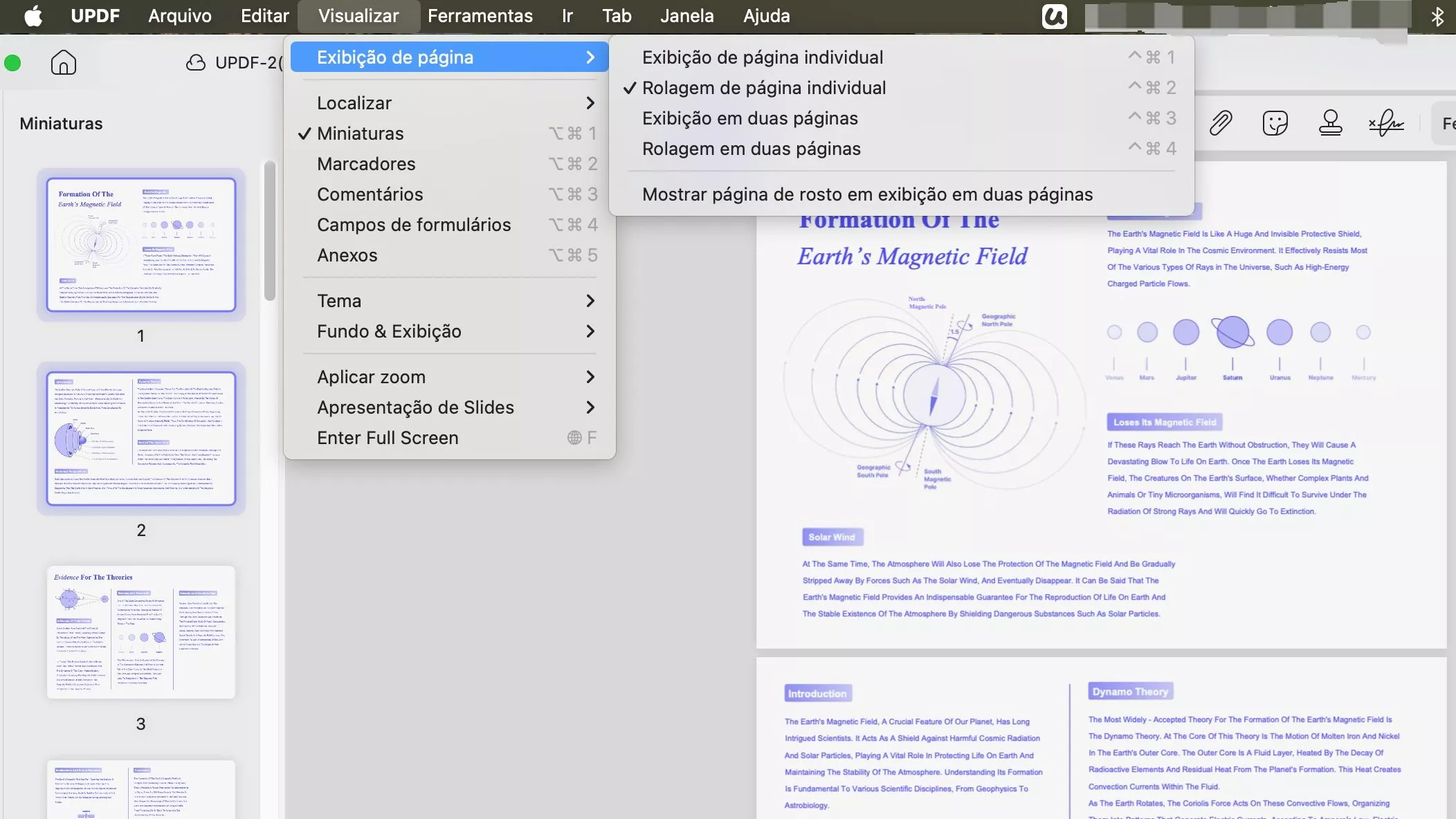
2. Ver Múltiplos PDFs
O UPDF permite que você abra e visualize múltiplos PDFs em diferentes abas. Clique no ícone '+' para abrir mais PDFs em abas ou janelas diferentes.
Cada PDF será aberto em sua própria aba, para que você possa navegar entre eles com apenas um clique do mouse.
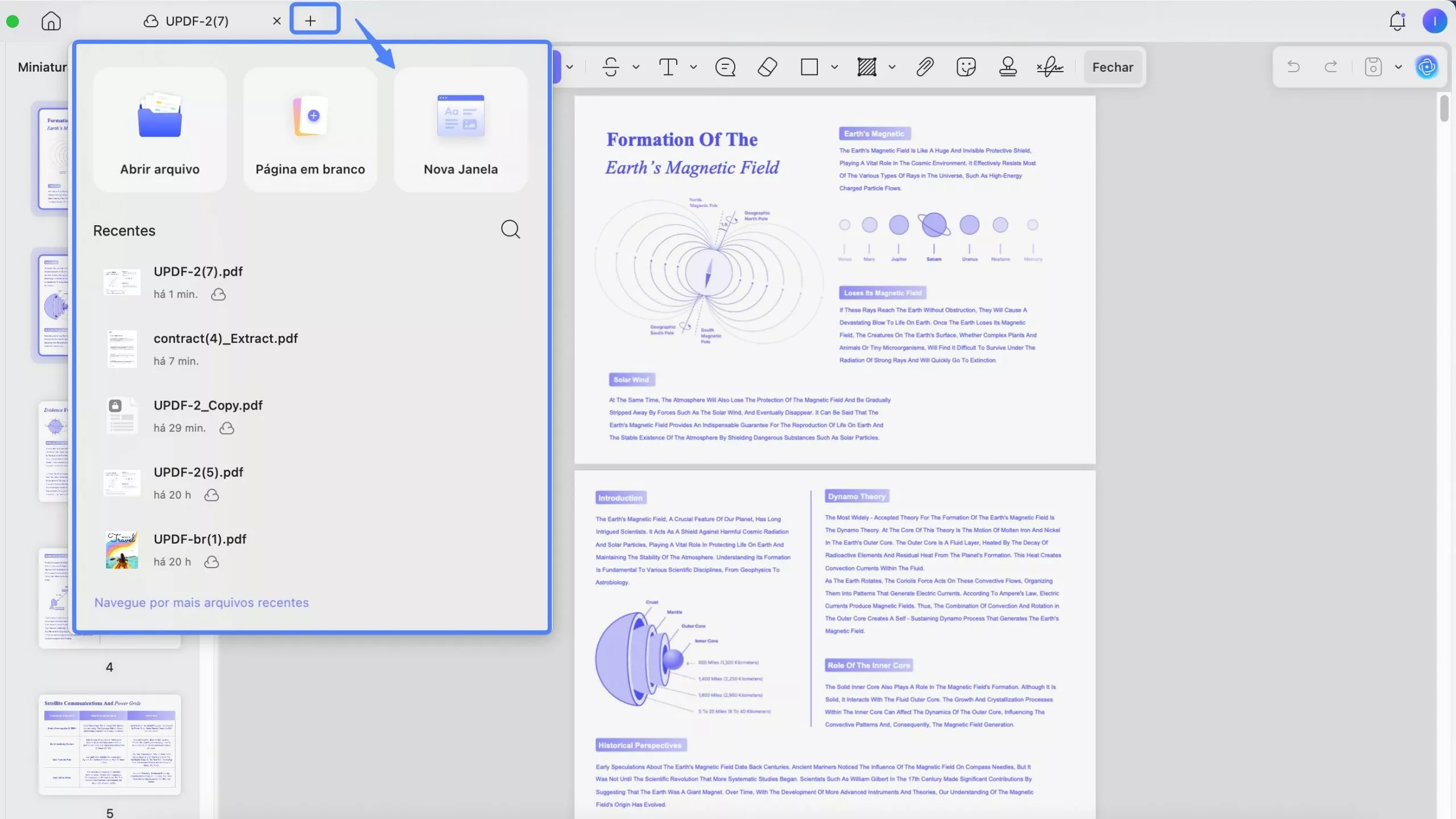
3. Navegar em um PDF
A barra de navegação na parte inferior de um documento aberto pode ser usada para esse propósito.
Existem nove opções de navegação disponíveis:
- Ajustar à Largura
- Ver Configurações
- Slide
- Tela Cheia
- Ir para um número de página específico
- Próxima Página
- Página Anterior
- Escolha o nível de zoom
- Aumentar/Diminuir
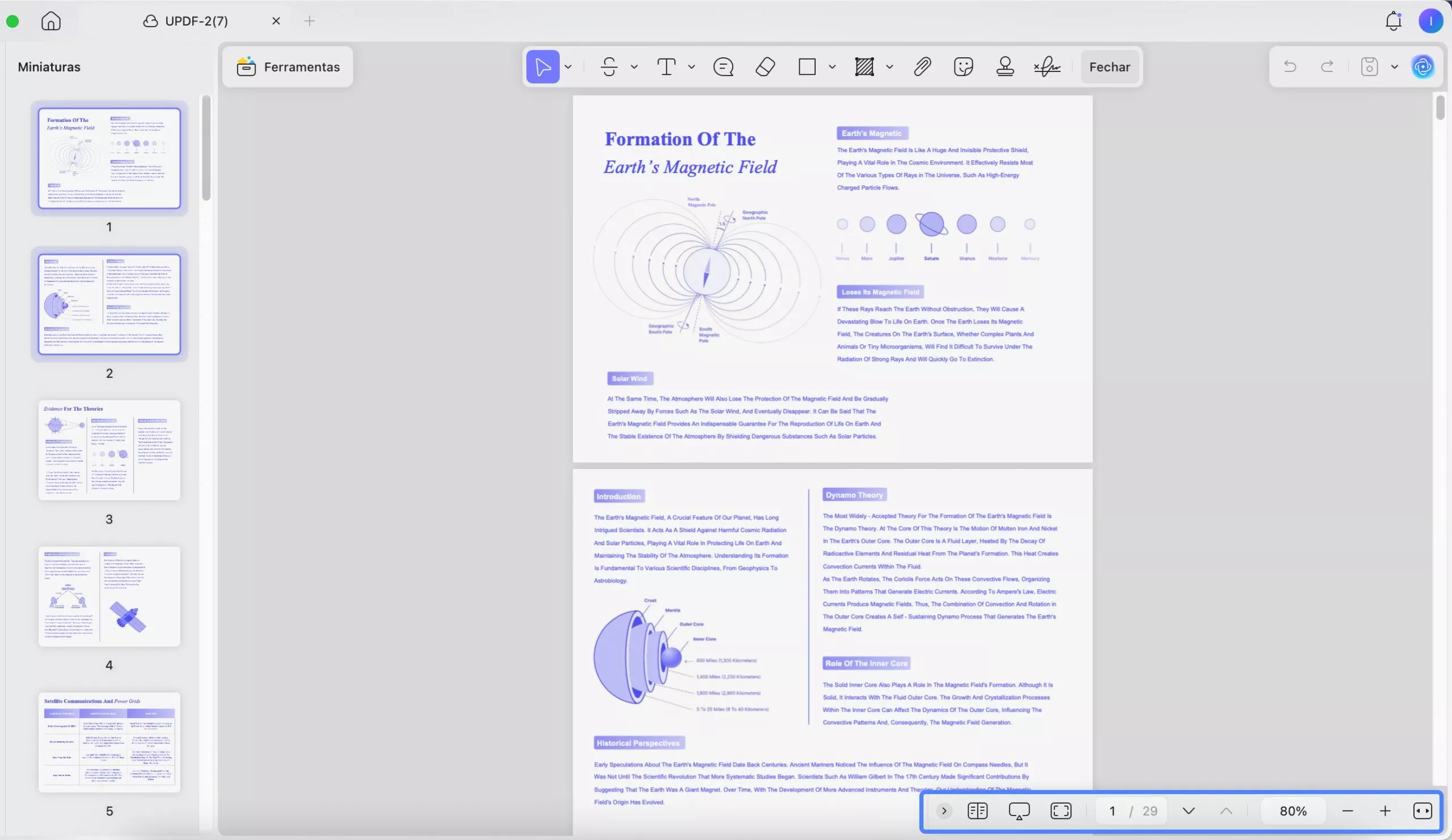
4. Exibir um PDF como um Slideshow
O UPDF suporta a exibição de um PDF como uma apresentação de slides.
Para exibir um PDF como uma apresentação de slides, clique no ícone "Apresentação de Slides" na barra de ferramentas inferior.
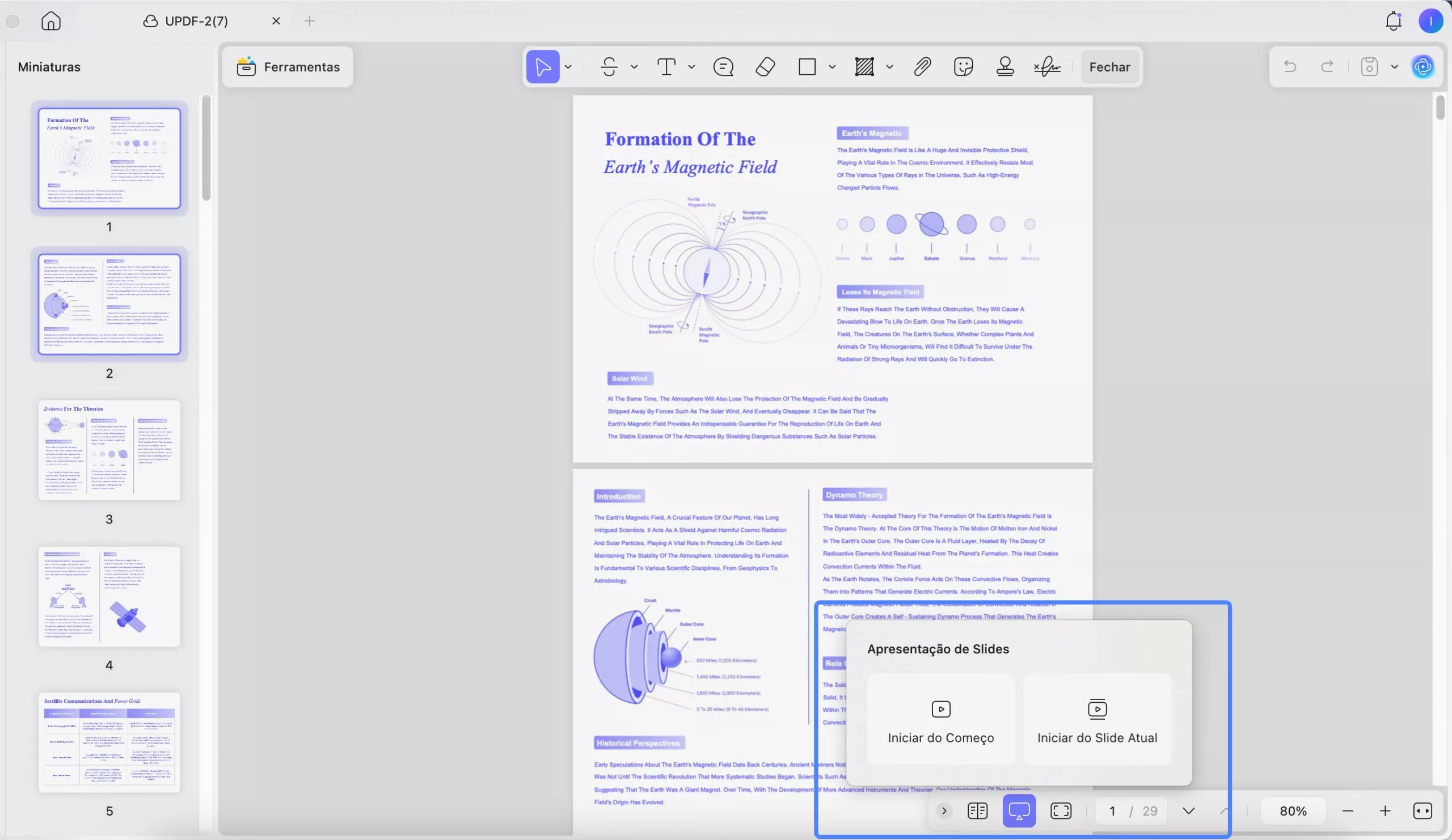
Alternativamente, vá em "Exibir" e escolha a opção "Apresentação de Slides". Para exibir a apresentação de slides, você pode:
- Reproduzir do Início
- Reproduzir a partir do Slide Atual
- Usar a Visualização do Apresentador
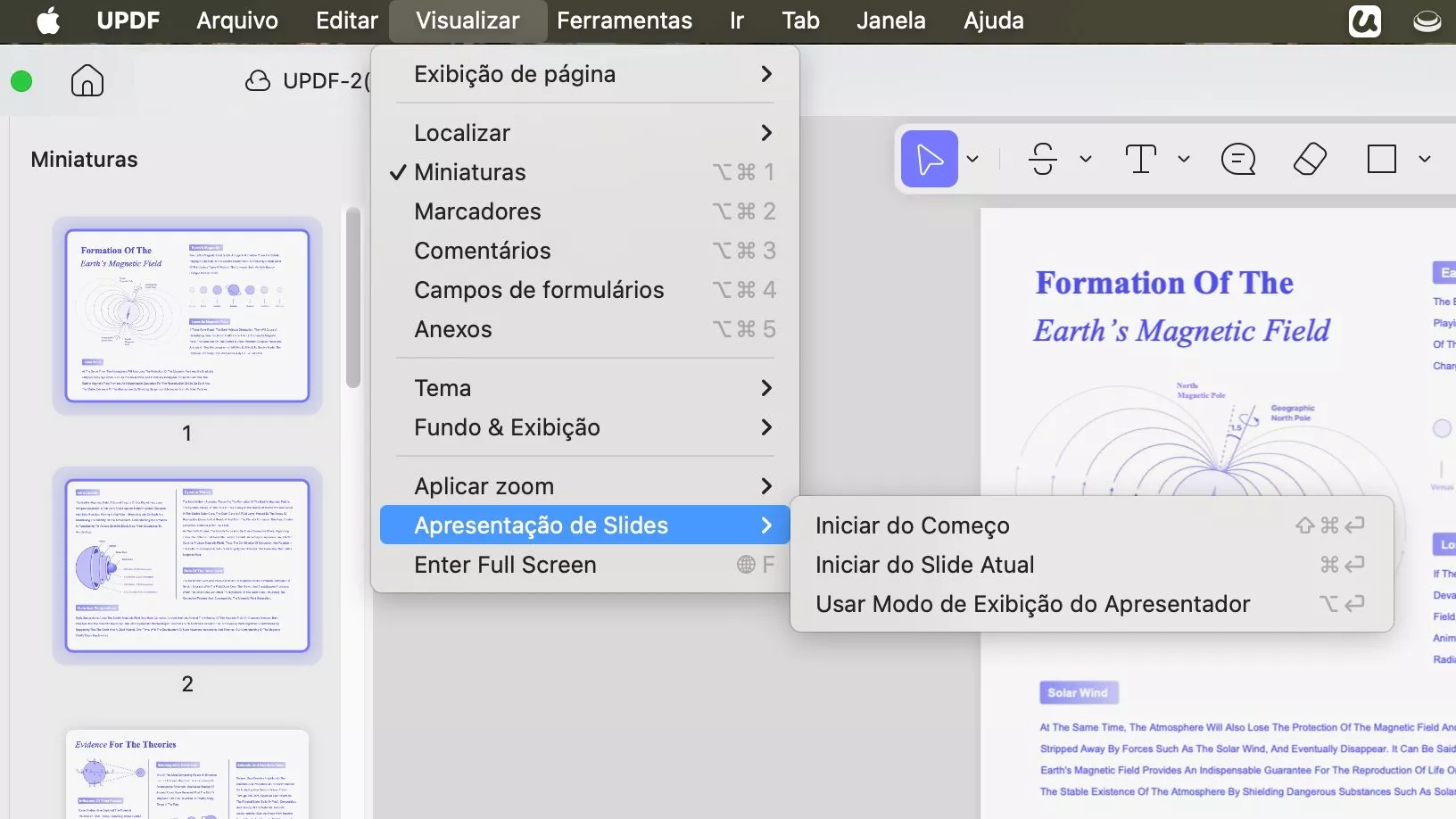
Você entrará no modo de apresentação de slides. O UPDF fornece uma ferramenta de caneta no canto inferior esquerdo da interface. Esta ferramenta de caneta atua como um apontador laser durante sua apresentação e você pode apontar para a seção que deseja enfatizar.
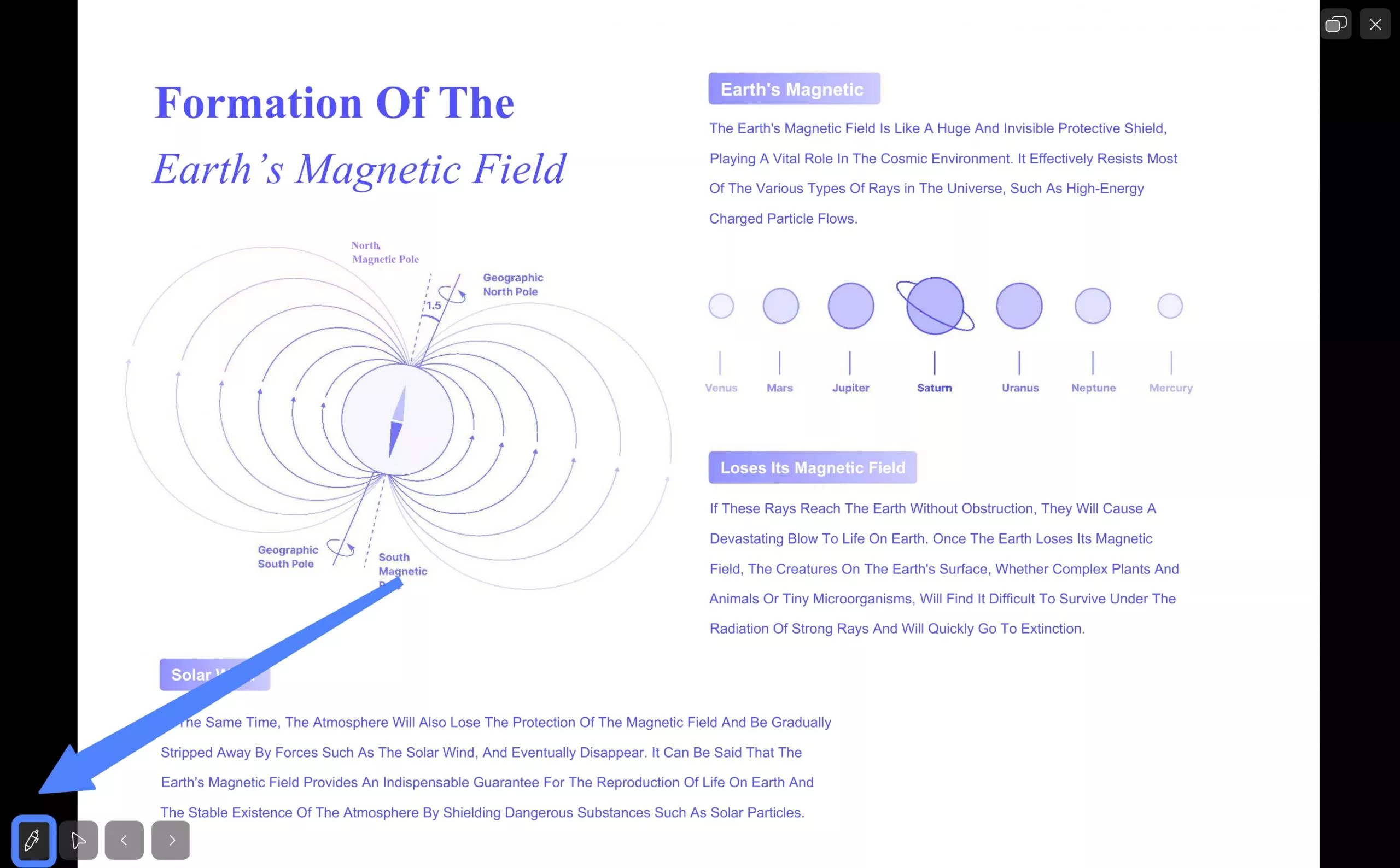
O UPDF também fornece um cronômetro para sua apresentação de slides. Você pode contar o tempo desde o início da sua exibição.
Você pode alternar de ''Modo de Tela Cheia'' para ''Modo do Apresentação'' clicando no ícone no canto superior direito.
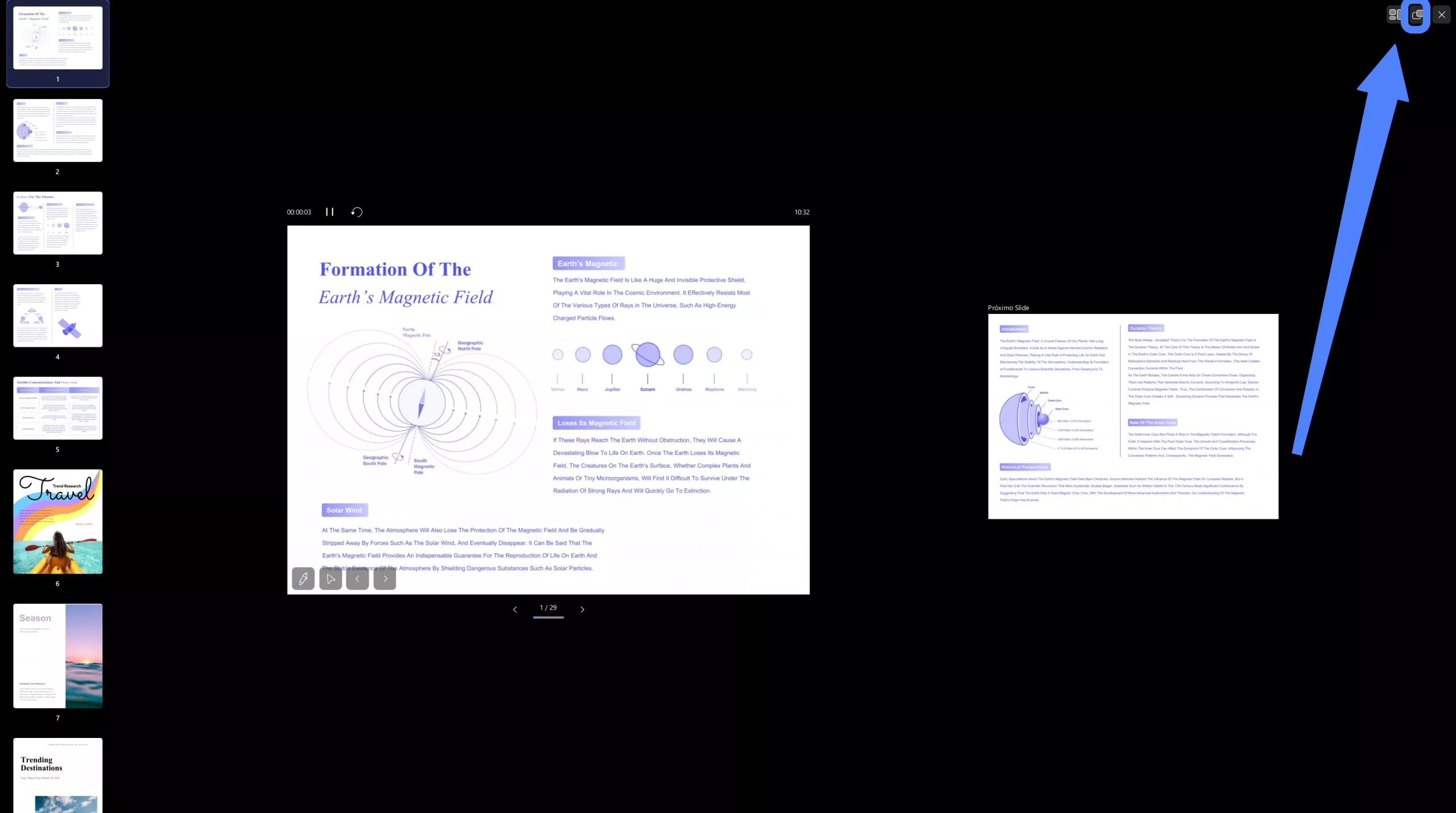
5. Veja o PDF em (Modos Convenientes para Prevenir a Fadiga Ocular)
Você pode mudar para ler PDF em diferentes modos conforme suas necessidades. Aqui está o guia.
Clique no ícone do perfil na página inicial, selecione “Configurações” e escolha o modo “Claro” ou “Escuro” para alterar a aparência do UPDF. Se desejar mudar ainda mais a interface do UPDF, você também pode escolher entre os temas Verde Menta e Azul Estrelado.
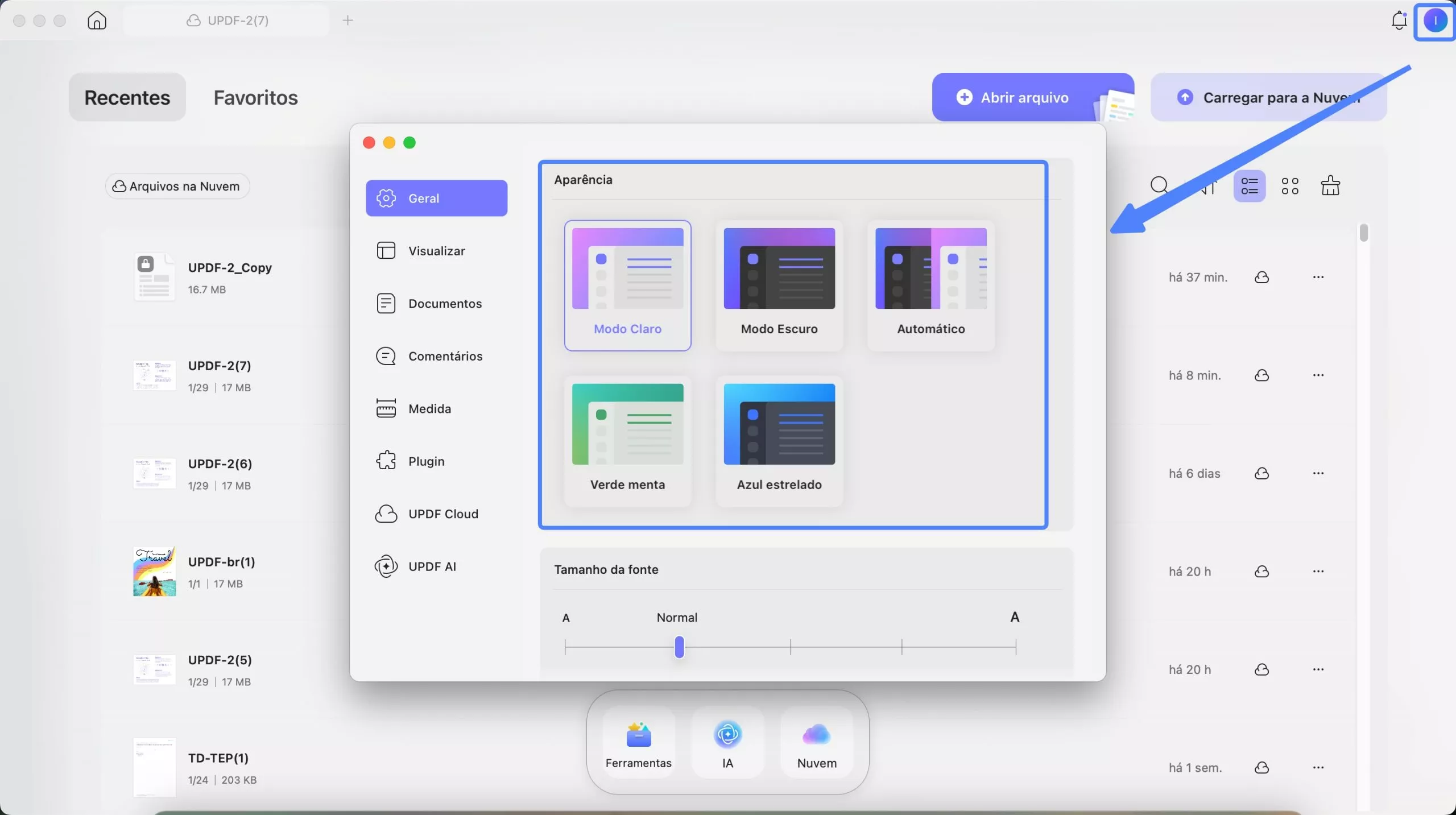
Além disso, você pode ir para a seção Visualizar para ativar o Modo de Proteção Ocular. Ler neste modo fará com que seus olhos fiquem menos cansados.
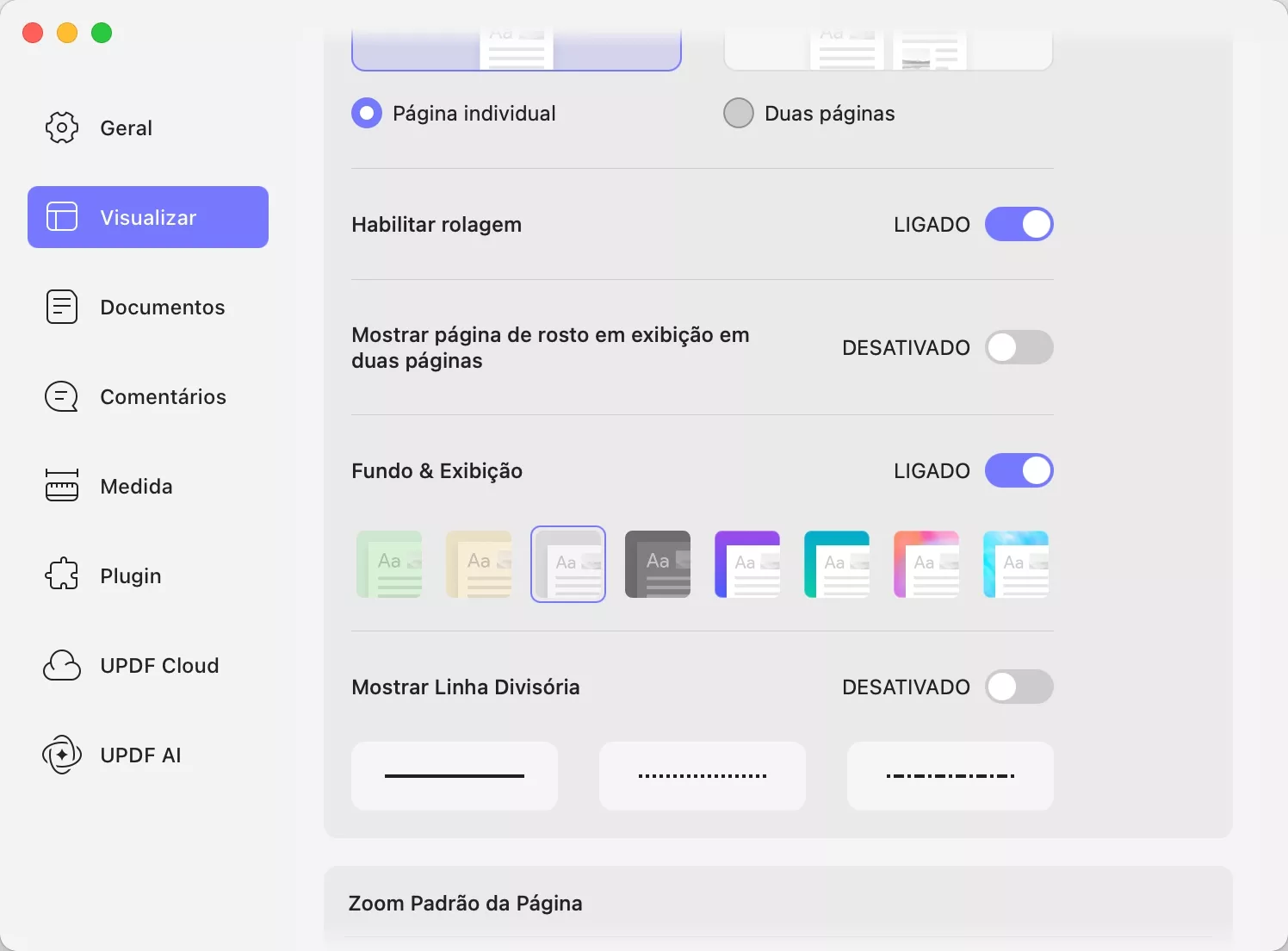
6. Pesquisar Texto ao Ler PDF
Se você precisa encontrar algumas palavras específicas rapidamente, pode usar o UPDF no Mac para fazer isso.
Clique no ícone de "Buscar" na barra de ferramentas do lado esquerdo e digite a palavra-chave "Celebrar" aqui, por exemplo. Você encontrará uma lista de resultados. Você pode clicar em qualquer um deles para navegar rapidamente para a parte com essa palavra.
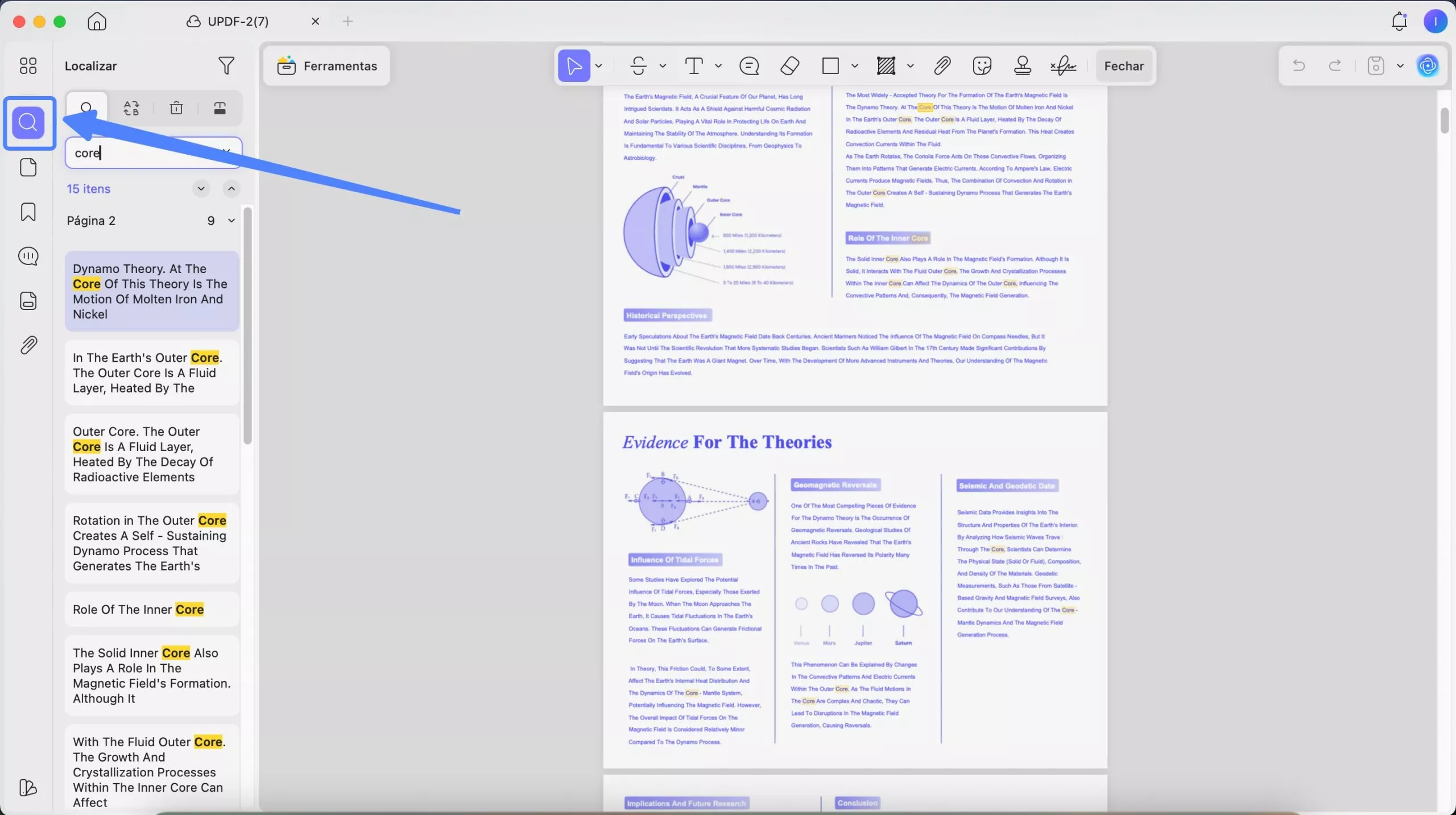
 UPDF
UPDF
 UPDF para Windows
UPDF para Windows UPDF para Mac
UPDF para Mac UPDF para iPhone/iPad
UPDF para iPhone/iPad UPDF para Android
UPDF para Android UPDF AI Online
UPDF AI Online UPDF Sign
UPDF Sign Editar PDF
Editar PDF Anotar PDF
Anotar PDF Criar PDF
Criar PDF Formulário PDF
Formulário PDF Editar links
Editar links Converter PDF
Converter PDF OCR
OCR PDF para Word
PDF para Word PDF para Imagem
PDF para Imagem PDF para Excel
PDF para Excel Organizar PDF
Organizar PDF Mesclar PDF
Mesclar PDF Dividir PDF
Dividir PDF Cortar PDF
Cortar PDF Girar PDF
Girar PDF Proteger PDF
Proteger PDF Assinar PDF
Assinar PDF Redigir PDF
Redigir PDF Sanitizar PDF
Sanitizar PDF Remover Segurança
Remover Segurança Ler PDF
Ler PDF Nuvem UPDF
Nuvem UPDF Comprimir PDF
Comprimir PDF Imprimir PDF
Imprimir PDF Processamento em Lote
Processamento em Lote Sobre o UPDF AI
Sobre o UPDF AI Soluções UPDF AI
Soluções UPDF AI Guia do Usuário de IA
Guia do Usuário de IA Perguntas Frequentes
Perguntas Frequentes Resumir PDF
Resumir PDF Traduzir PDF
Traduzir PDF Converse com o PDF
Converse com o PDF Converse com IA
Converse com IA Converse com a imagem
Converse com a imagem PDF para Mapa Mental
PDF para Mapa Mental Explicar PDF
Explicar PDF Pesquisa Acadêmica
Pesquisa Acadêmica Pesquisa de Artigos
Pesquisa de Artigos Revisor de IA
Revisor de IA Escritor de IA
Escritor de IA  Assistente de Tarefas com IA
Assistente de Tarefas com IA Gerador de Questionários com IA
Gerador de Questionários com IA Resolutor de Matemática com IA
Resolutor de Matemática com IA PDF para Word
PDF para Word PDF para Excel
PDF para Excel PDF para PowerPoint
PDF para PowerPoint Guia do Usuário
Guia do Usuário Truques do UPDF
Truques do UPDF Perguntas Frequentes
Perguntas Frequentes Avaliações do UPDF
Avaliações do UPDF Centro de Download
Centro de Download Blog
Blog Sala de Imprensa
Sala de Imprensa Especificações Técnicas
Especificações Técnicas Atualizações
Atualizações UPDF vs. Adobe Acrobat
UPDF vs. Adobe Acrobat UPDF vs. Foxit
UPDF vs. Foxit UPDF vs. PDF Expert
UPDF vs. PDF Expert